由于这样那样的原因,包括人为因素、软件错误或病毒等等,我们经常会丢失硬盘上的一些重要数据。在这种情况下,数据恢复软件或工具就成了一大救星。当你在Linux系统上删除一个文件时,它不一定会永远消失,特别是当你最近才刚刚删除了它的时候。除非你用Shred等工具把它擦掉,否则数据仍然会放在你的磁盘上——而恢复已删除文件的最佳工具之一——TestDisk可以帮助你拯救它。虽然TestDisk具有广泛的功能,包括恢复丢失或损坏的分区和使不能启动磁盘可以重新启动,但它也经常被用来恢复被误删的文件。
官方介绍的TestDisk是一款强大的免费数据恢复软件!早期主要是设计用来在使用有缺陷的软件,病毒或人为误操作(如不小心删除分区表)导致的分区丢失后,帮助用户恢复丢失分区,或修复不能启动的磁盘。用Testdisk来恢复分区表非常简单。欢迎下载!
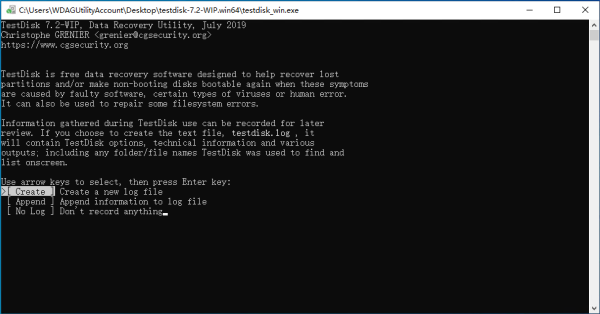
●Windows(NT4,2000,XP,2003,Vista或更高)
●Linux
●FreeBSD,0NetBSD,OpenBSD
●SunOS
●MacOS
●用FAT32备份表恢复启动扇区
●重建FAT12/FAT16/FAT32启动扇区
●修复FAT表
●重建NTFS启动扇区
●用备份表恢复NTFS启动扇区
●用MFT镜像表(MFT Mirror)修复MFT表
●查找ext2/ext3/ext4备份的SuperBlock
●从FAT,NTFS及ext2文件系统恢复删除文件
●从已删除的FAT,NTFS及ext2/ext3/ext4分区复制文件
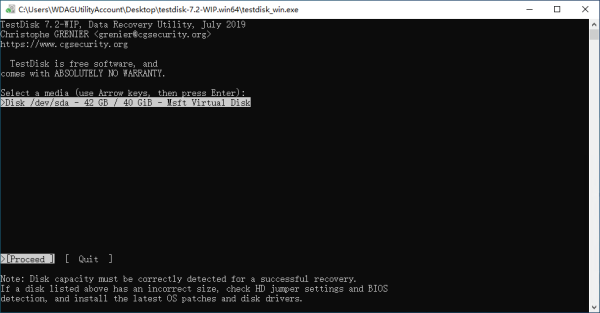
●BSD disklabel ( FreeBSD/OpenBSD/NetBSD )
●CramFS, 压缩文件系统
●DOS/Windows FAT12, FAT16 和 FAT32
●Windows exFAT
●HFS, HFS+ 和 HFSX (Hierarchical File System)
●JFS (IBM's Journaled File System)
●Linux ext2, ext3 和ext4
●Linux LUKS 加密分区
●Linux RAID md 0.9/1.0/1.1/1.2
●RAID 1: 镜像(Mirror)
●RAID 4: 带容错的条带阵列
●RAID 5: 带分布式冗余信息的条带阵列
●RAID 6: 带分布式双冗余信息的条带阵列
●Linux Swap (版本1 和 2)
●LVM 和 LVM2, Linux逻辑卷管理器(Linux Logical Volume Manager)
●Mac partition map
●Novel NSS (Novell Storage Services)
●NTFS ( Windows NT/2000/XP/2003/Vista/2008 )
●ReiserFS 3.5, 3.6 和 4
●Sun Solaris i386 disklabel
●Unix文件系统-UFS and UFS2 (Sun/BSD/...)
●XFS, SGI's Journaled File System

●在 DOS 下, 执行 TestDisk.exe
●在 Windows 下, 从一个处于管理员组的账户打开 TestDisk (ie testdisk-6.13/testdisk_win.exe) . 在 Vista 下, 右击 testdisk_win.exe 然后 "以管理员身份运行" TestDisk.
●在 Unix/Linux/BSD 下, 需要用 root 账户来运行 TestDisk (ie. sudo testdisk-6.13/testdisk_static)
●在 MacOSX 下, 不过你不是 root, TestDisk (ie testdisk-6.13/testdisk) 将会在你的确认之后以sudo重新运行。
●在 OS/2下, TestDisk 不能处理物理设备,只能处理磁盘镜像.很抱歉.
若要从一个媒体镜像中恢复分区或者修复一个文件系统镜像,执行
●testdisk image.dd 在一个raw磁盘镜像中进行处理
●testdisk image.E01 从一个 Encase EWF 镜像中恢复文件
●testdisk 'image.???' 如果 Encase 镜像被分割成若干文件
●若要修复一个 TestDisk没有列出来的文件系统, 执行 testdisk device, 也就是说,
●testdisk /dev/mapper/truecrypt0 或者 testdisk /dev/loop0 从一个 TrueCrypt 加密分区中 修复 NTFS or FAT32 boot 扇区文件. 同样的方法对于使用 cryptsetup/dm-crypt/LUKS 加密的分区也管用.
●testdisk /dev/md0 to repair a filesystem on top of a Linux RAID device.
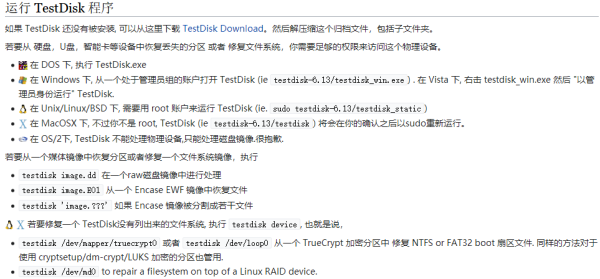
官方介绍的TestDisk是一款强大的免费数据恢复软件!早期主要是设计用来在使用有缺陷的软件,病毒或人为误操作(如不小心删除分区表)导致的分区丢失后,帮助用户恢复丢失分区,或修复不能启动的磁盘。用Testdisk来恢复分区表非常简单。欢迎下载!
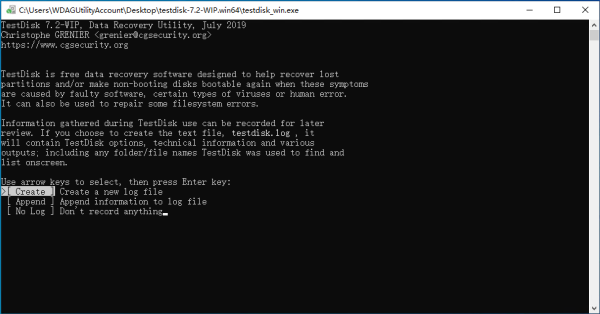
支持的操作系统
●DOS(实模式或Windows 9x DOS模式)●Windows(NT4,2000,XP,2003,Vista或更高)
●Linux
●FreeBSD,0NetBSD,OpenBSD
●SunOS
●MacOS
软件功能
●修复分区表,恢复已删除分区●用FAT32备份表恢复启动扇区
●重建FAT12/FAT16/FAT32启动扇区
●修复FAT表
●重建NTFS启动扇区
●用备份表恢复NTFS启动扇区
●用MFT镜像表(MFT Mirror)修复MFT表
●查找ext2/ext3/ext4备份的SuperBlock
●从FAT,NTFS及ext2文件系统恢复删除文件
●从已删除的FAT,NTFS及ext2/ext3/ext4分区复制文件
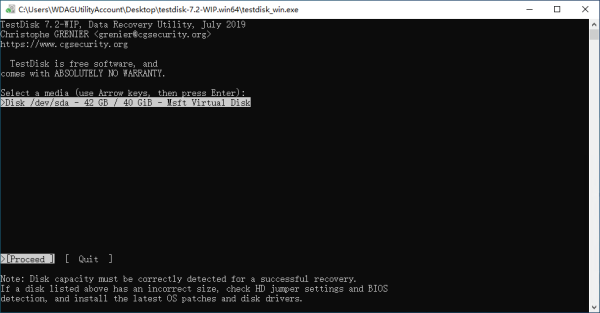
支持的文件系统
●BeFS ( BeOS )●BSD disklabel ( FreeBSD/OpenBSD/NetBSD )
●CramFS, 压缩文件系统
●DOS/Windows FAT12, FAT16 和 FAT32
●Windows exFAT
●HFS, HFS+ 和 HFSX (Hierarchical File System)
●JFS (IBM's Journaled File System)
●Linux ext2, ext3 和ext4
●Linux LUKS 加密分区
●Linux RAID md 0.9/1.0/1.1/1.2
●RAID 1: 镜像(Mirror)
●RAID 4: 带容错的条带阵列
●RAID 5: 带分布式冗余信息的条带阵列
●RAID 6: 带分布式双冗余信息的条带阵列
●Linux Swap (版本1 和 2)
●LVM 和 LVM2, Linux逻辑卷管理器(Linux Logical Volume Manager)
●Mac partition map
●Novel NSS (Novell Storage Services)
●NTFS ( Windows NT/2000/XP/2003/Vista/2008 )
●ReiserFS 3.5, 3.6 和 4
●Sun Solaris i386 disklabel
●Unix文件系统-UFS and UFS2 (Sun/BSD/...)
●XFS, SGI's Journaled File System

运行 TestDisk 程序
若要从 硬盘,U盘,智能卡等设备中恢复丢失的分区 或者 修复文件系统,你需要足够的权限来访问这个物理设备。●在 DOS 下, 执行 TestDisk.exe
●在 Windows 下, 从一个处于管理员组的账户打开 TestDisk (ie testdisk-6.13/testdisk_win.exe) . 在 Vista 下, 右击 testdisk_win.exe 然后 "以管理员身份运行" TestDisk.
●在 Unix/Linux/BSD 下, 需要用 root 账户来运行 TestDisk (ie. sudo testdisk-6.13/testdisk_static)
●在 MacOSX 下, 不过你不是 root, TestDisk (ie testdisk-6.13/testdisk) 将会在你的确认之后以sudo重新运行。
●在 OS/2下, TestDisk 不能处理物理设备,只能处理磁盘镜像.很抱歉.
若要从一个媒体镜像中恢复分区或者修复一个文件系统镜像,执行
●testdisk image.dd 在一个raw磁盘镜像中进行处理
●testdisk image.E01 从一个 Encase EWF 镜像中恢复文件
●testdisk 'image.???' 如果 Encase 镜像被分割成若干文件
●若要修复一个 TestDisk没有列出来的文件系统, 执行 testdisk device, 也就是说,
●testdisk /dev/mapper/truecrypt0 或者 testdisk /dev/loop0 从一个 TrueCrypt 加密分区中 修复 NTFS or FAT32 boot 扇区文件. 同样的方法对于使用 cryptsetup/dm-crypt/LUKS 加密的分区也管用.
●testdisk /dev/md0 to repair a filesystem on top of a Linux RAID device.
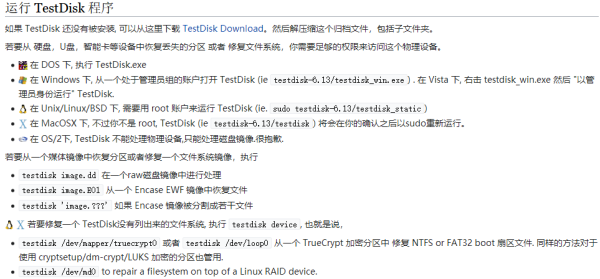
用户评论
共0条评论































 赣公网安备36010602000086号,版权投诉请发邮件到website-sun@qq.com,我们会尽快处理
赣公网安备36010602000086号,版权投诉请发邮件到website-sun@qq.com,我们会尽快处理